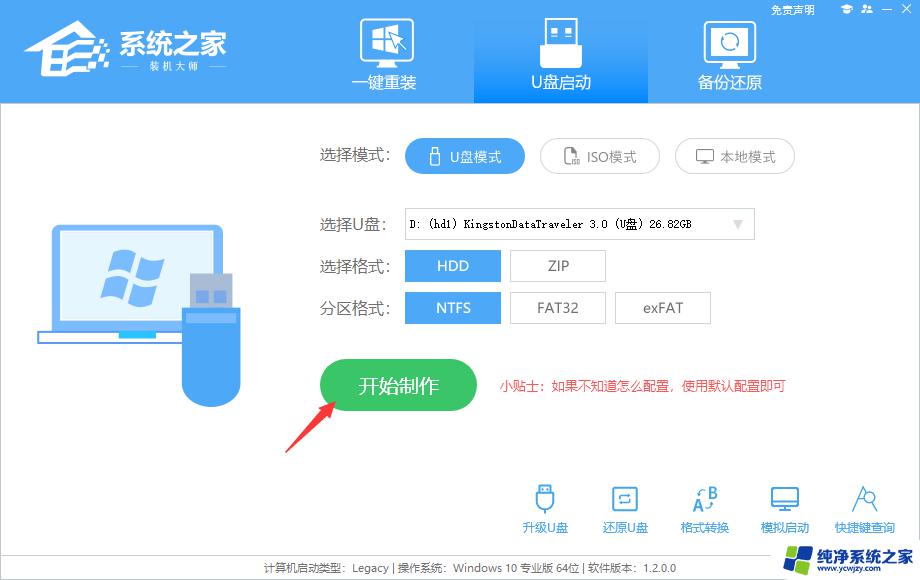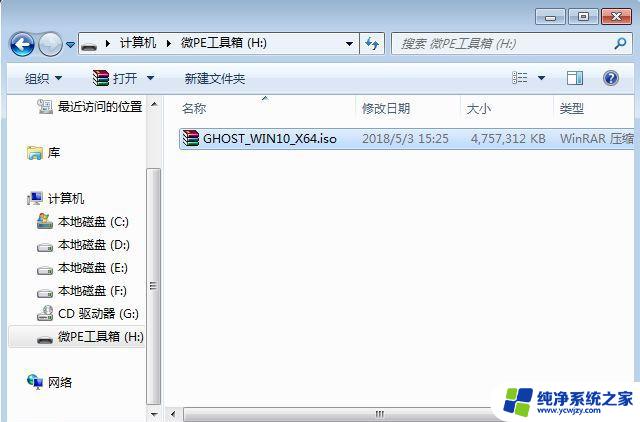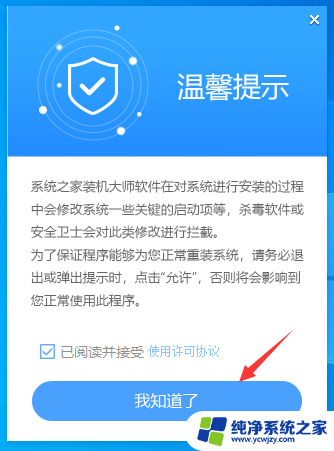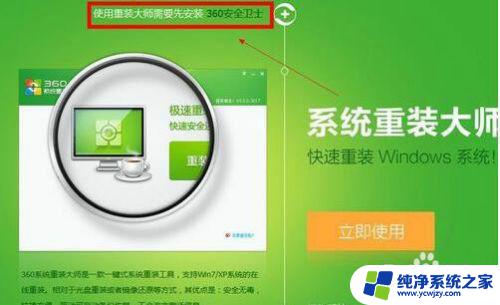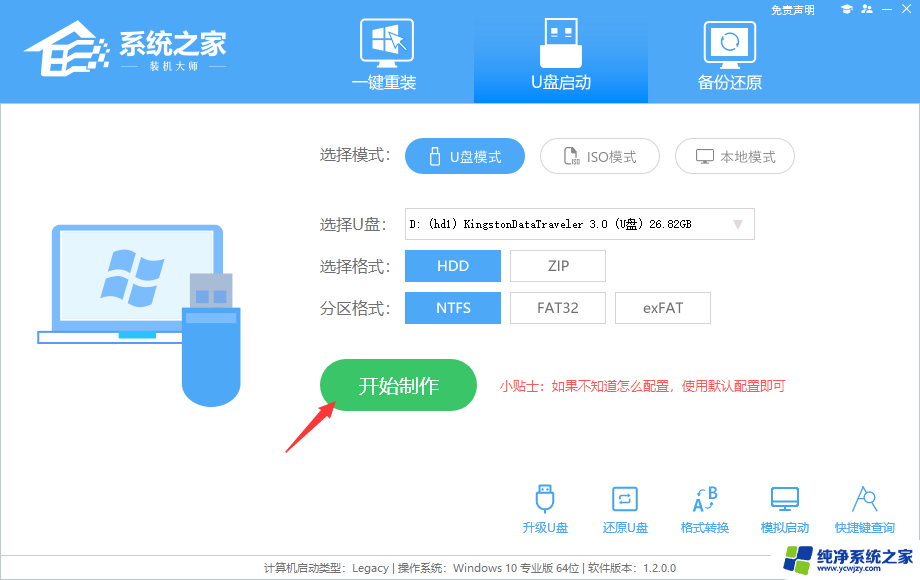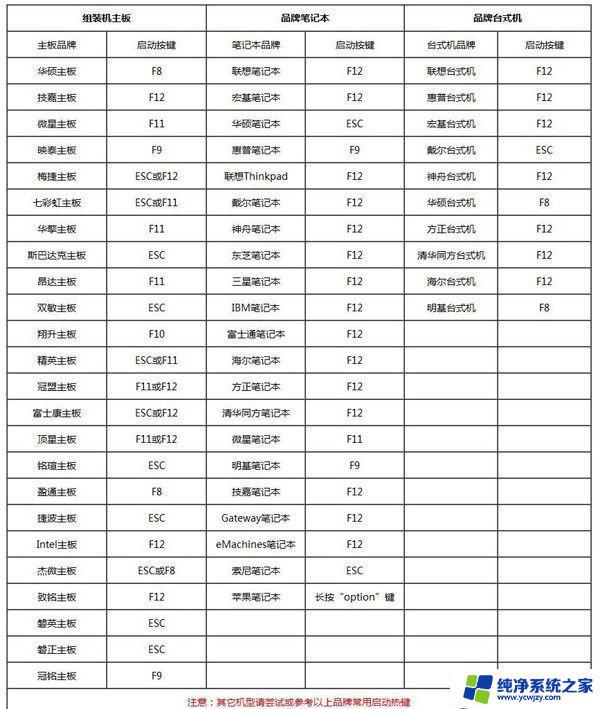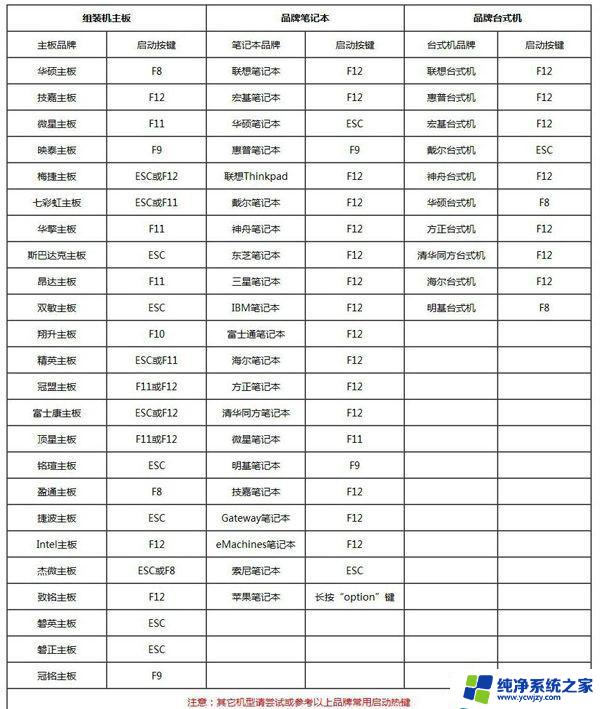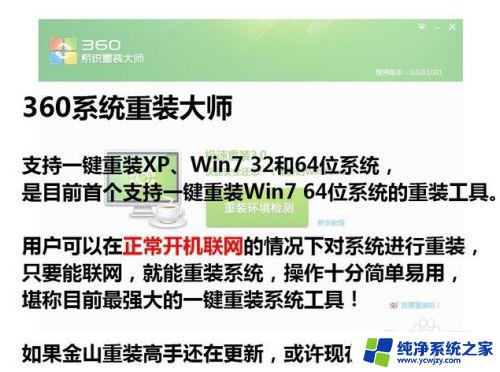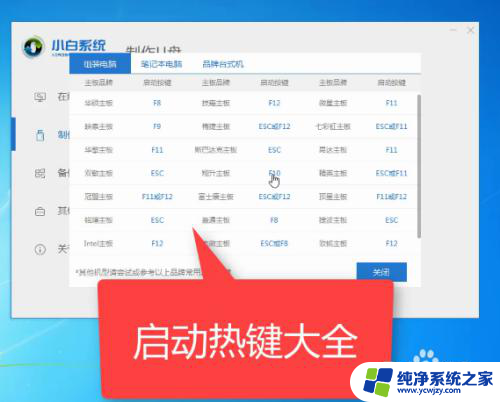win7 ghost重装系统 Windows7一键Ghost重装系统详细步骤
Win7 Ghost重装系统是一种快捷方便的系统重装方式,可以将系统恢复至出厂状态,解决各种系统错误和问题,本文将为大家详细介绍Windows7一键Ghost重装系统的步骤,包含Ghost制作、刻录、引导等各个环节,希望能帮助大家轻松完成系统重装,提高工作效率。
1、下载所需系统win7 iso镜像到本地硬盘,右键使用WinRAR等工具解压出来。
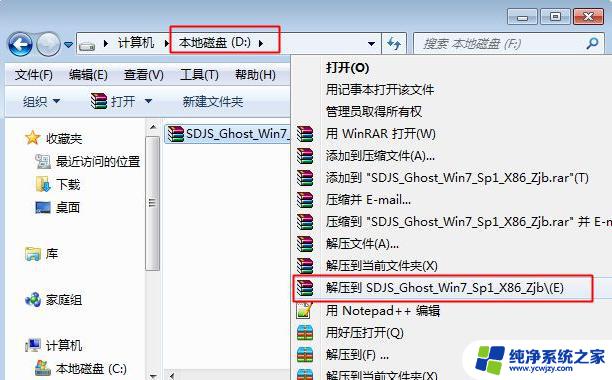
2、将最大的gho文件比如win7.gho和一键ghost工具OneKey Ghost放到同一目录,比如D盘。不要放C盘或桌面。
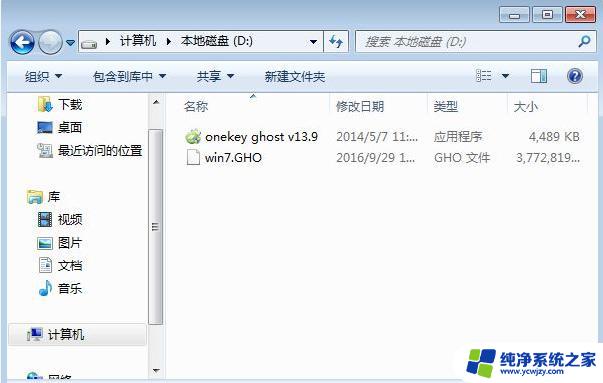
3、双击打开一键ghost重装工具,选择“还原分区”,映像路径选择win7.gho文件,选择系统盘所在位置,比如C盘,或者根据磁盘容量选择安装位置,点击确定。

4、弹出对话框,点击是,立即重启进行计算机还原。
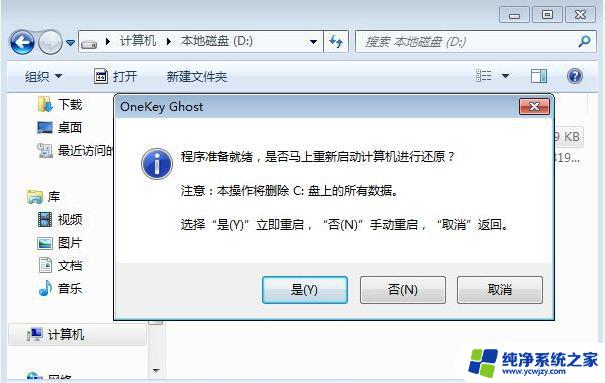
5、电脑重启后,启动菜单多出Onekey Ghost选项,电脑会自动选择这个选项进入。
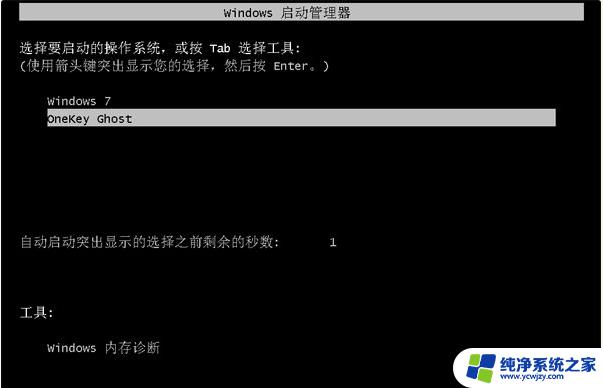
6、启动进入到这个界面,执行win7系统还原到C盘的操作,等待进度条完成。
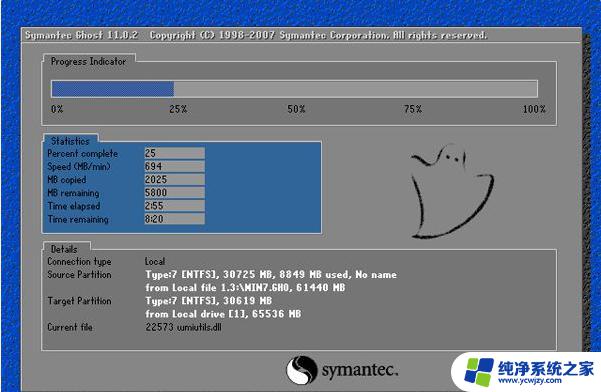
7、操作完成后,电脑自动重启,继续执行一键ghost重装系统win7过程。

8、重装过程通常5-10分钟,最后重启进入全新win7桌面后。一键ghost重装过程结束。

以上就是win7 ghost重装系统的所有步骤,如果有不明白的地方可以参考本文进行操作,希望对大家有所帮助。